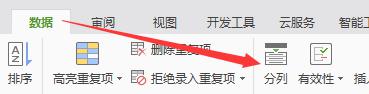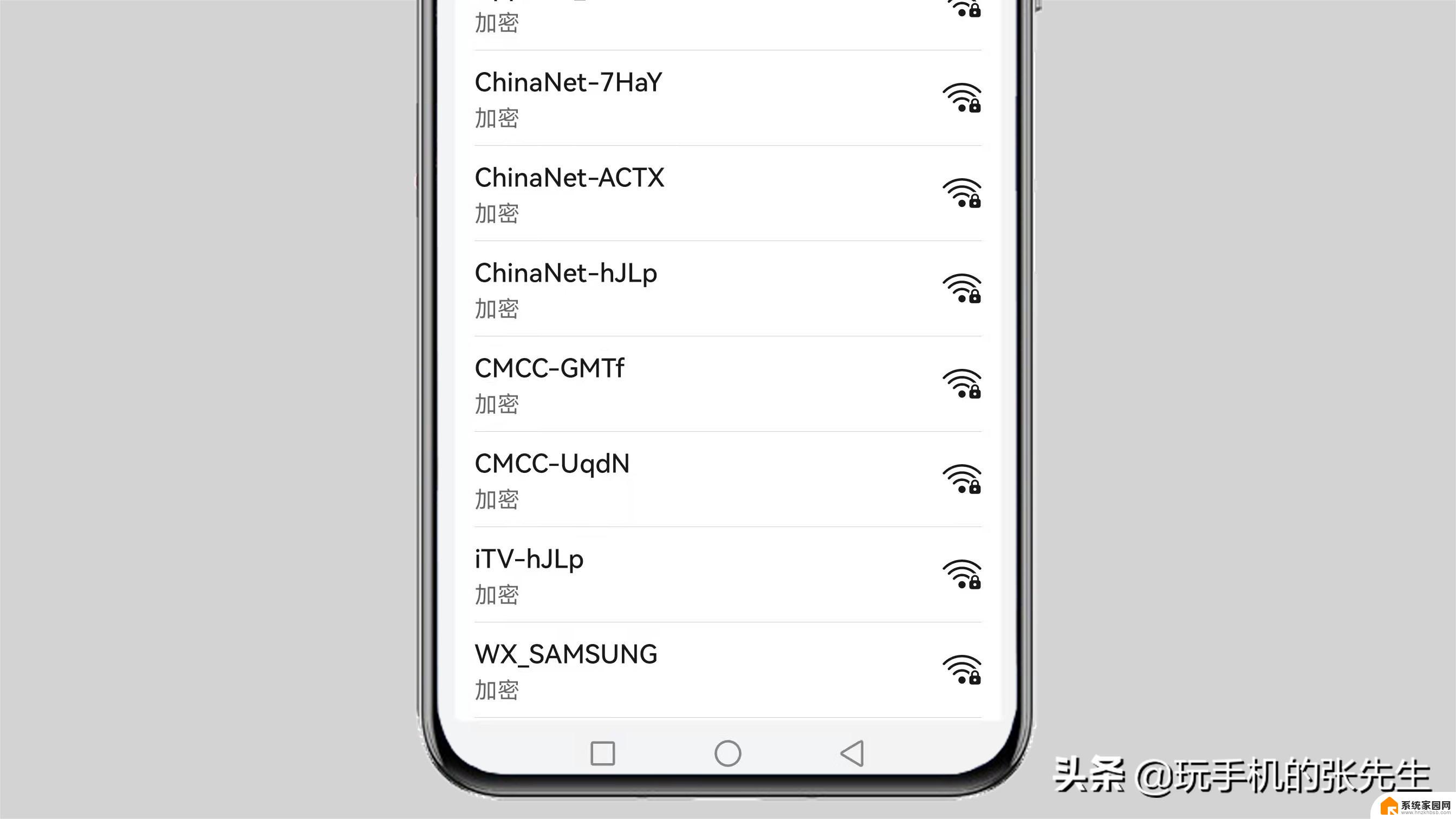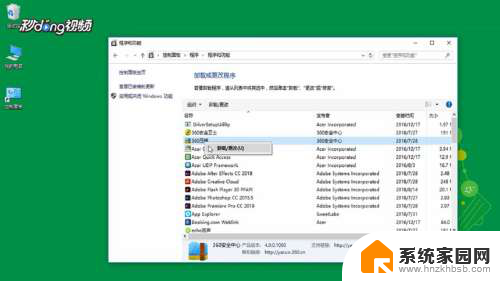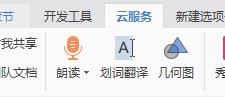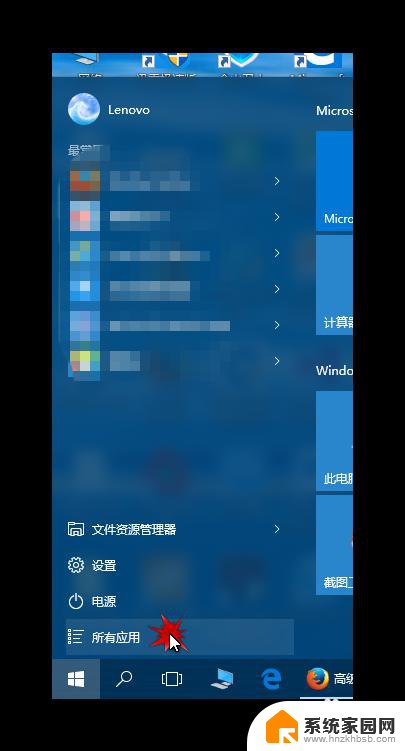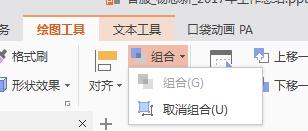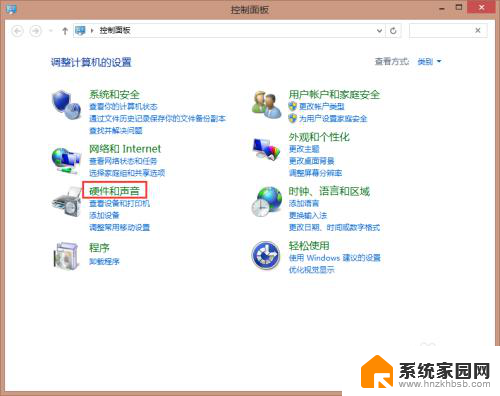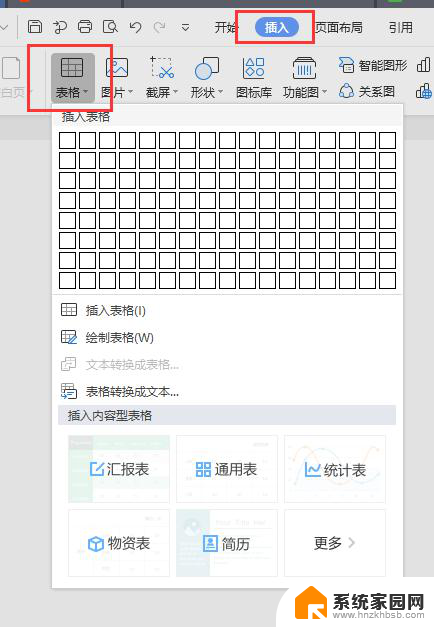控制面板里windows 功能里找不到ie11 Windows功能列表中没有IE11选项怎么办
更新时间:2024-03-19 14:54:07作者:xiaoliu
在使用Windows操作系统的过程中,有时候我们可能会遇到一些问题,比如在控制面板中找不到IE11的选项,IE11作为Windows的默认浏览器之一,是许多用户必不可少的工具。当我们在Windows功能列表中找不到IE11选项时,这可能会让我们感到困惑。我们应该如何解决这个问题呢?接下来我们将探讨一些解决方法,以帮助您找到IE11选项并恢复正常使用。
步骤如下:
1.右键【开始】菜单或者win+X,选择【应用与功能(F)】
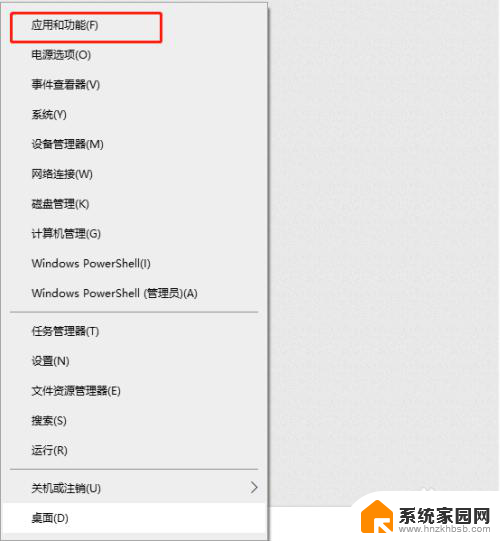
2.在打开的页面左侧选择【应用与功能】,右侧点击【可选功能】
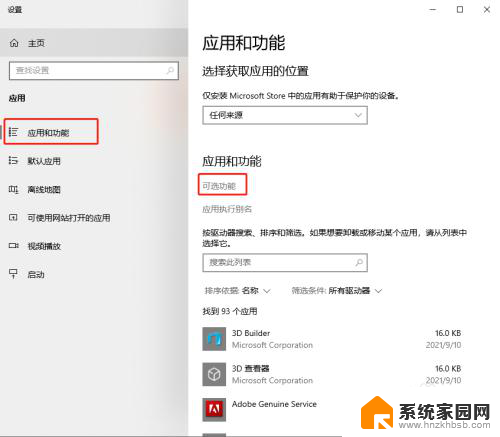
3.在弹出的新页面选择【添加功能】,稍等片刻。在弹出的新页面找到InternetExplorer11,左侧打勾选中,然后点击安装
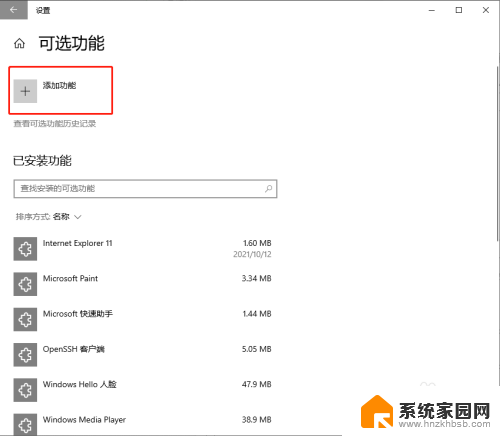
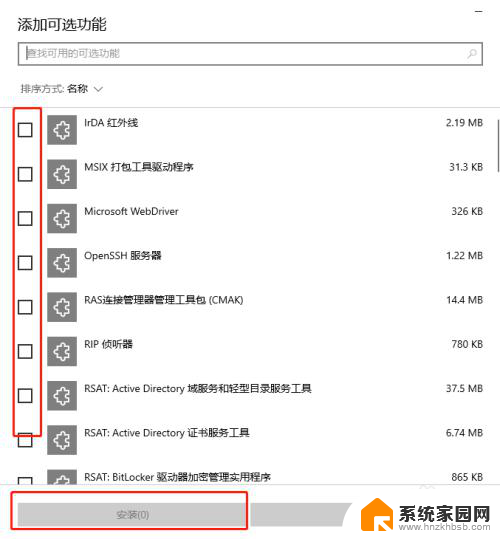
4.安装完成后,重启电脑。重启完成即可在【开始菜单】--【Windows附件】中找到并打开【Internet Explorer】
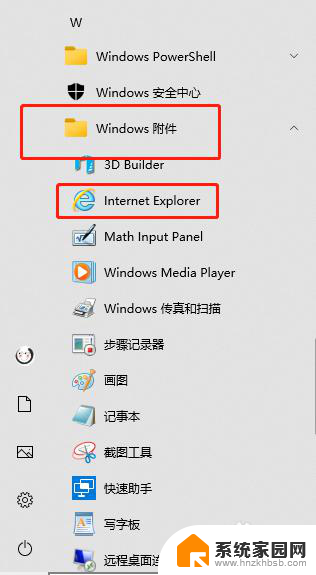
以上就是控制面板里Windows功能里找不到IE11的全部内容,碰到同样情况的朋友们赶紧参照小编的方法来处理吧,希望能够对大家有所帮助。